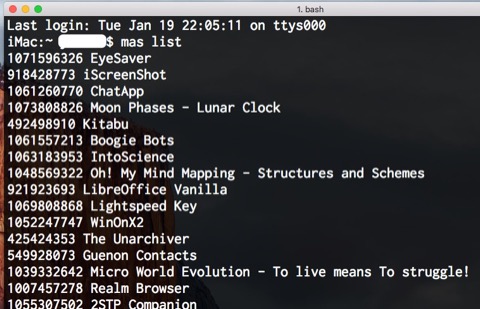Mac App Storeのアプリをターミナルからインストールできるコマンド『mas-cli』
Mac App Storeで配信されているアプリを、ターミナルからインストールできるようになるコマンドです。
これまでMac App Storeからアプリをインストールするには
- Mac App Storeを起動してアプリ名で検索
- 該当アプリ名をクリックして、アプリページを表示
- アプリページ内の「入手(もしくは購入)」ボタンをクリック
という気も遠くなる手順を踏まなければなりませんでしたが、このコマンドをインストールすると以下のようなコマンドを入力するだけで済みます。
mas install 808809998Contents
masコマンドのインストール方法
Homebrewを導入してある場合、以下のコマンドでインストールできます。
brew install argon/mas/masHomebrewを導入していなくてもUnix実行ファイル形式でも配布しているので、ダウンロードしてきてパスの通った場所に置くだけで利用可能。
masコマンドからアプリをインストールする
mas install 808809998「mas install」に続く数字はそのアプリ固有の数字で、そのアプリのリンクページのURLから知ることができます(後述するmas listコマンドからも知ることができる)。
https://apps.apple.com/jp/app/garageband/id682658836?mt=12例えば上記はGarageBandの公開URLで、「id」に続く「682658836」がGarageBandの固有の数字になります。
Mac App Storeからインストールしたアプリをリスト表示する
mas list上記コマンドを実行すると以下のような「数字 アプリ名」という結果が返ってきます。
446107677 Screens
407963104 Pixelmatr
497799835 Xcodeアップデートする必要があるアプリをリスト表示する
mas outdatedアップデートする必要があるアプリをアップデートする
mas upgradeMac App Storeに指定したApple IDでログインする
mas signin mas@example.com "ZdkM4f$gzF;gX3ABXNLf8KcCt.x.np"「システム環境設定」 > 「App Store」でパスワードを不要の設定にしていても、定期的にパスワードを入力しなければならない仕様のようなので、「mas signin」を「mas install」コマンドの前に実行にしておけばパスワードを入力ダイアログで止まってしまう心配がなくなります。
Mac App Storeからログアウトする
mas signout